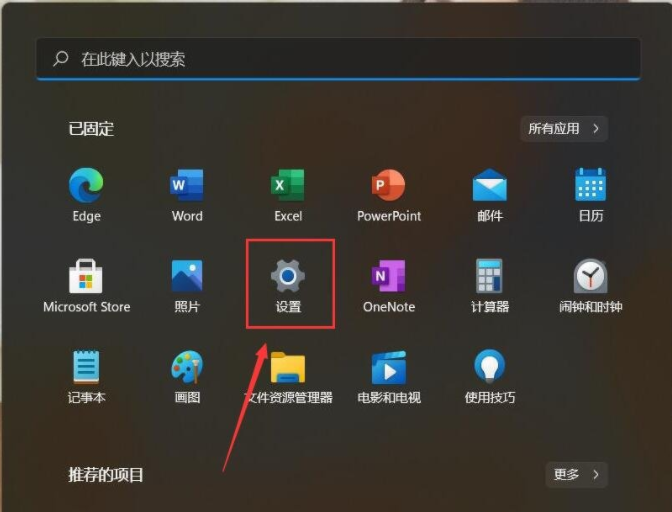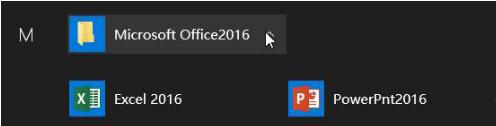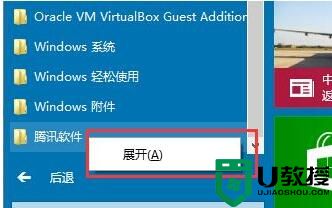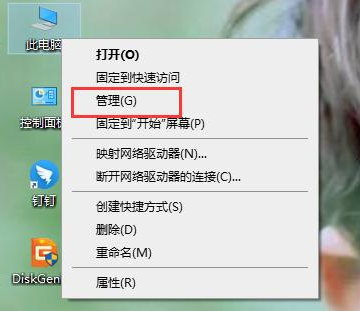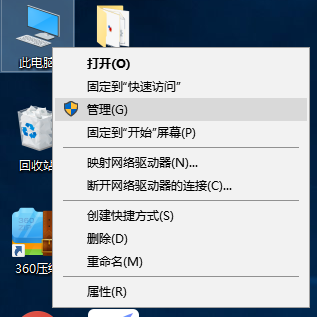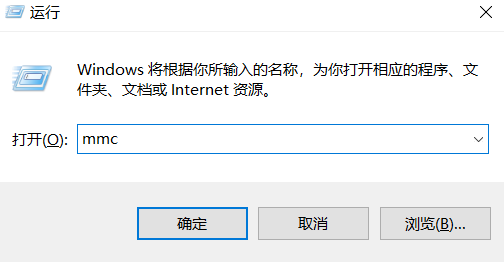Windows11怎么删除开始菜单中的推荐文件部分? 系统之家
Windows11开始菜单深度解读:如何移除推荐文件部分?
众所周知,Windows11的开始菜单相较以往有了很大的变化,分为两部分:顶部的固定部分和推荐部分。固定部分包含大型应用程序图标,方便用户快速选择;推荐部分则显示用户最近打开的文档。但对于某些用户来说,不断查看最新打开的文件、文档或已安装的应用程序并无兴趣,甚至可能觉得这部分内容令人讨厌。不用担心,本文将为您介绍如何在Windows11中移除推荐文件部分。
开始菜单的两个部分
Windows11开始菜单的两个部分分别是:
- 顶部的固定部分:包含大型应用程序图标,方便用户快速选择。
- 推荐部分:显示用户最近打开的文档。
有些用户对不断查看最新打开的文件、文档或已安装的应用程序不感兴趣,这部分甚至会让人讨厌。那么,如何在新操作系统中移除它们呢?下面我们将介绍两种方法。
Windows11如何移除开始菜单中的推荐文件部分?
方法一:禁用最近打开的项目
1. 打开“开始”菜单,然后选择“设置”应用程序。
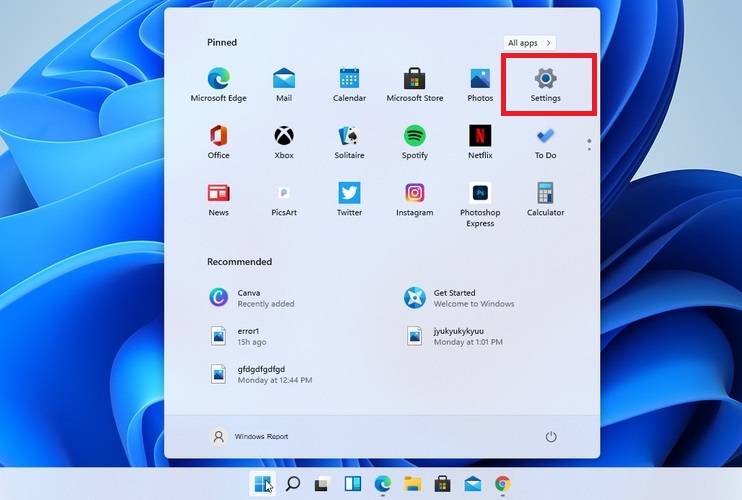
2. 在左侧侧边栏中,选择“个性化”部分。
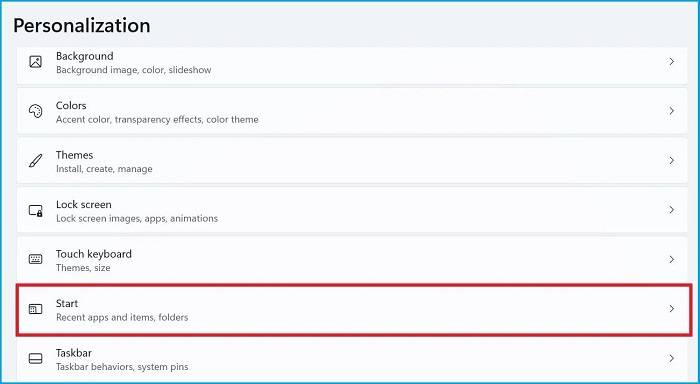
3. 向下滚动并选择“开始”。
4. 关闭在“开始”、跳转列表和文件资源管理器中显示最近打开的项目选项。
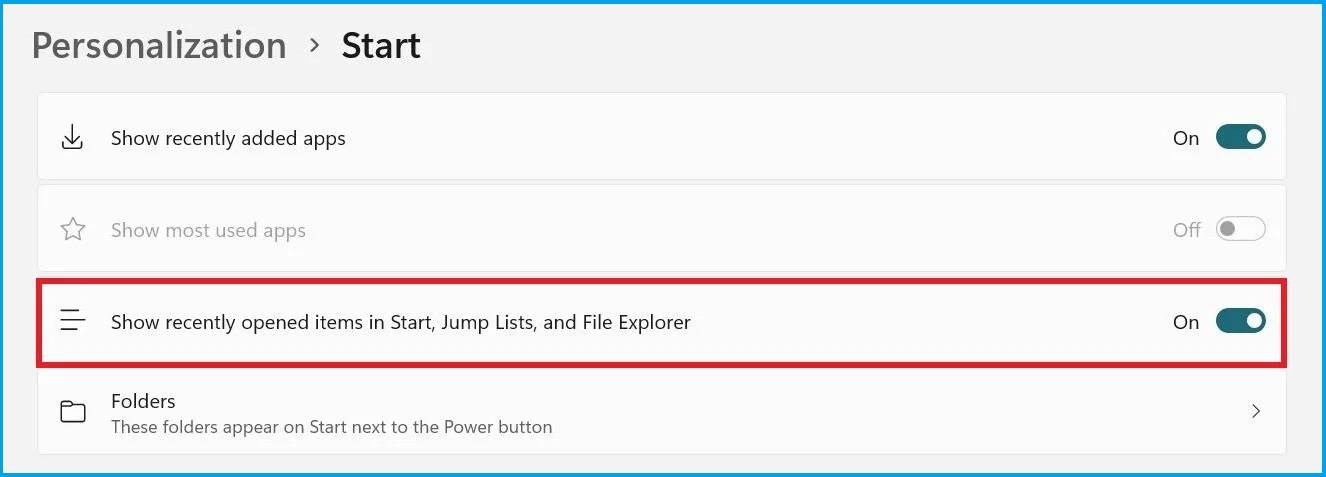
这样做会使最近打开的文件或文档从推荐部分消失。
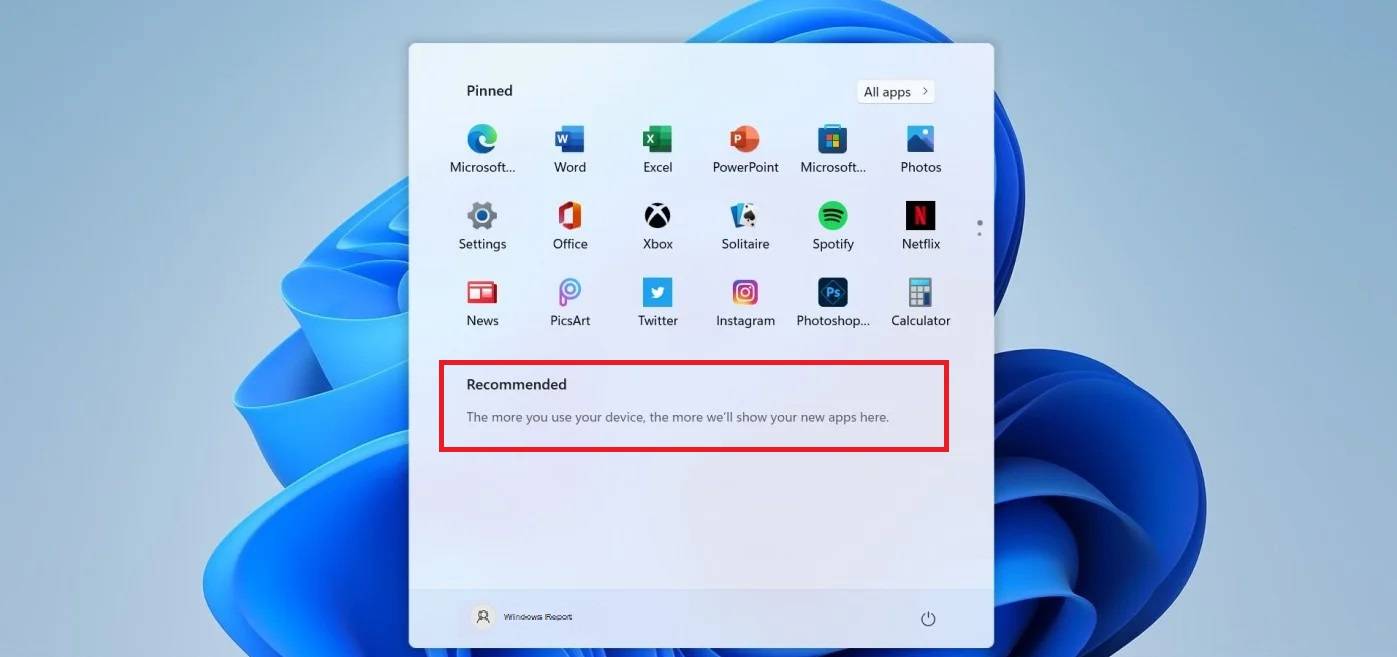
方法二:删除推荐文件
1. 选择您不想要的文件或文档。
2. 右键单击它,然后选择“从列表中删除”。
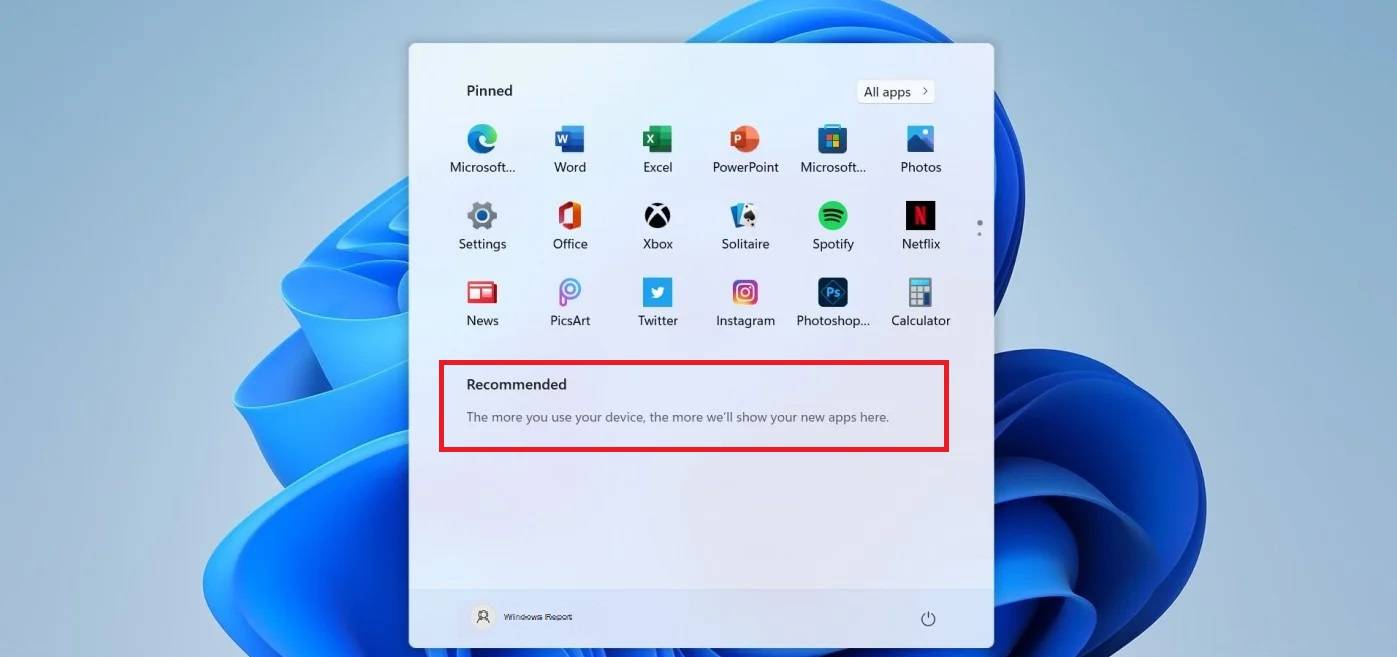
这样做会使该文件从开始菜单中消失。
对于只被某些文件困扰的用户,他们不想在推荐部分显示,也有一个非常快速的解决方案。那就是直接将这些文件从推荐列表中删除,让推荐部分变得清爽整洁。
值得一提的是,即使您禁用了“显示最近打开的文件”选项,该部分当前仍保留在“开始”菜单中,尽管是空的。但请不要担心,微软可能会允许用户完全删除此部分,直到正式发布 Windows 11以及其他更新。